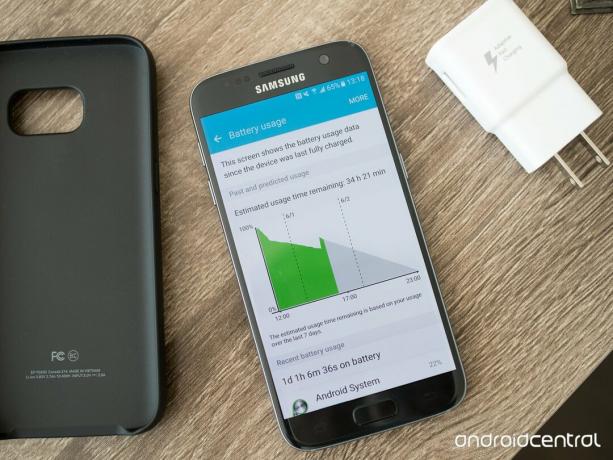
Pencarian abadi untuk masa pakai baterai yang lebih lama di ponsel cerdas terus berlanjut, karena chip yang semakin efisien dan baterai yang lebih besar bersaing dengan perangkat lunak, aplikasi, fitur, dan layar besar baru. Anda ingin ponsel Anda melakukan segalanya, tetapi juga melakukannya untuk Waktu yang sangat lama - dan hal-hal itu bertentangan, terutama jika Anda tidak ingin mencari-cari di sekitar stopkontak ke mana pun Anda pergi.
Itu Galaxy S7Baterai 3000 mAh lebih besar dari Galaxy S6 dan penawaran Betulkah masa pakai baterai yang solid. Tetapi jika Anda secara konsisten menemukan GS7 Anda kekurangan pada penghujung hari - terutama saat semakin tua - kami memiliki beberapa tip agar Anda dapat memaksimalkan baterai yang Anda miliki.
Waspadai aplikasi yang menghabiskan banyak baterai
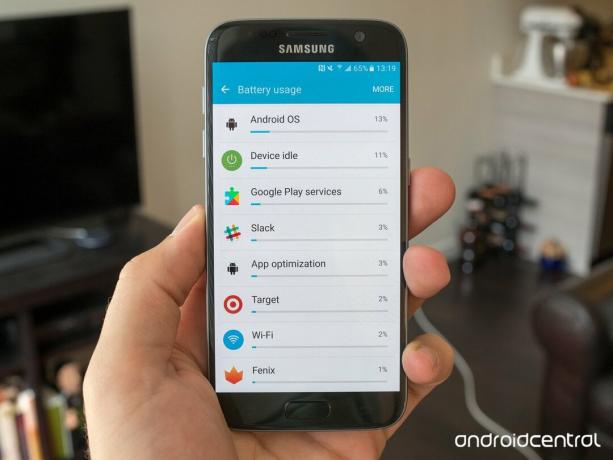
Sebanyak kami berharap setiap aplikasi di luar sana ditulis untuk menjadi warga ponsel yang hebat dan berhati-hati dalam penggunaan sumber daya ponsel Anda yang terbatas, sayangnya ini tidak terjadi. Jika Anda memasang banyak aplikasi dan mendapati baterai ponsel Anda terkuras lebih cepat dari yang Anda inginkan, Anda dapat melihat di pengaturan ponsel untuk mencoba dan mendiagnosis apa yang terjadi.
Buka pengaturan telepon, ketuk Baterai lalu Penggunaan baterai. Ini bukan daftar pasti aplikasi yang menghabiskan baterai Anda, dan tentu saja jika Anda benar-benar menggunakan sebuah aplikasi akan sering muncul, tetapi layar penggunaan baterai dapat menunjukkan jika ada sesuatu yang mengunyah baterai Anda tanpa sepengetahuan Anda. Jika Anda menemukan aplikasi yang terus-menerus berperilaku tidak semestinya, pertimbangkan untuk mencopot pemasangannya.
Lihat pengaturan 'App hemat daya'

Meskipun Anda mengidentifikasi dan menghapus aplikasi yang haus daya dari ponsel Anda, ada banyak aplikasi lain yang ingin Anda simpan tetapi tetap tidak perlu berjalan di latar belakang. Cara terbaik untuk menangani ini adalah di pengaturan "App hemat daya" Galaxy S7, yang dapat ditemukan di dalam Baterai area pengaturan ponsel Anda.
Dengan Penghematan daya aplikasi dihidupkan, ponsel Anda akan membatasi kemampuan aplikasi untuk berjalan di latar belakang jika Anda tidak menggunakannya selama lebih dari lima hari. Misalnya, jika Anda belum membuka aplikasi Foursquare dalam lima hari, itu tidak akan dapat merajalela di latar belakang karena Anda telah menyatakan bahwa Anda tidak tertarik menjalankannya. sepanjang waktu. Aplikasi ini masih akan berfungsi ketika Anda membukanya dan itu akan mengatur ulang penghitung agar dioptimalkan lagi.
Dalam pengaturan, Anda dapat menentukan berdasarkan aplikasi-oleh-aplikasi seperti apa pengaturannya, jika Anda mau - defaultnya akan membuat aplikasi menghemat daya setelah lima hari tidak aktif, tetapi Anda juga dapat menyetelnya untuk selalu menghemat daya atau tidak pernah menghemat kekuasaan. Misalnya, Anda mungkin ingin utilitas perjalanan seperti aplikasi American Airlines selalu dapat menjalankan pembaruan penerbangan, meskipun Anda mungkin tidak membukanya setiap lima hari.
Copot pemasangan atau nonaktifkan bloatware yang tidak digunakan
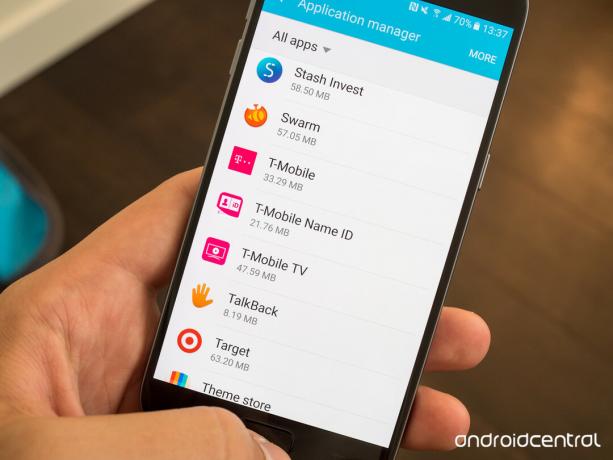
Jika Anda membeli Galaxy S7 dari operator, kemungkinan besar telah dimuat dengan sejumlah aplikasi - sebut "bloatware" jika Anda mau - yang tidak Anda inginkan. Aplikasi ini dapat berjalan dan menghabiskan baterai Anda, dan bahkan jika Anda tidak memiliki satu pelaku yang mengerikan, beberapa pelaku jahat dapat memberikan dampak yang berarti pada masa pakai baterai.
Jadi, alih-alih hanya mengabaikan aplikasi pra-instal ini atau menyembunyikannya di peluncur Anda, buka dan hapus instalan apa yang Anda bisa dan nonaktifkan sisanya. Masuk ke pengaturan ponsel Anda, temukan Aplikasi lalu ketuk Manajer aplikasi untuk mendapatkan daftar aplikasi. Mencari segala sesuatu, ketuk Lebih lalu Tampilkan aplikasi sistem.
Matikan radio yang tidak digunakan seperti Wi-Fi dan Bluetooth
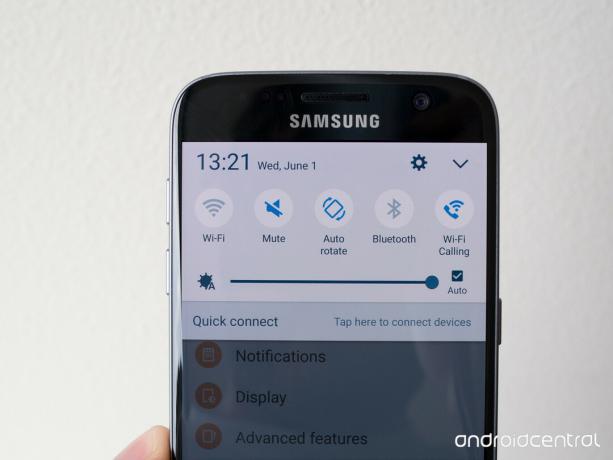
Ini adalah sesuatu yang benar, apa pun ponsel yang Anda miliki - jika Anda tidak berencana menggunakan Wi-Fi atau Bluetooth untuk waktu yang lama, matikan saja. Dengan sakelar cepat Galaxy S7 di bayangan pemberitahuan, mudah untuk mengetuk dan mematikannya, dan dengan cepat menyalakannya kembali saat Anda membutuhkannya. Sekarang tentu saja tidak ada alasan untuk repot-repot mematikan kedua radio ini jika Anda akan menyalakannya terus menerus hari - kenyamanan itu penting - tetapi jika Anda akan melakukan peregangan panjang tanpa salah satunya, luangkan dua detik untuk mengubahnya mati.
Jika kamu melakukan ingin tetap mengaktifkan Wi-Fi, Anda setidaknya dapat mematikan beberapa fitur lanjutan yang akan memakan waktu lebih lama. Di setelan Wi-Fi Anda, ketuk Lebih kemudian Maju dan matikan Pemberitahuan jaringan, serta setelan gabung otomatis hotspot lainnya yang mungkin telah ditambahkan oleh operator Anda.
Gunakan mode hemat daya dan hemat daya Ultra

Samsung memiliki mode hemat daya bawaan yang luar biasa di semua ponsel terbarunya, dan mereka benar-benar berfungsi dengan baik. Salah satu yang dianggap berguna oleh kebanyakan orang adalah "Mode hemat daya" standar, sedangkan "Mode hemat daya ultra" tetap sebagai tombol terakhir yang mutlak digunakan.
Saat Anda mengaktifkan mode hemat daya, ponsel Anda akan melakukan beberapa hal untuk menambah beberapa poin persentase tambahan saat cadangan baterai Anda hampir habis. Galaxy S7 akan membatasi kinerjanya, mematikan umpan balik getaran dan membatasi layanan lokasi untuk menawarkan penghematan baterai dengan efek minimal pada penggunaan telepon Anda. Jika Anda ingin melangkah lebih jauh, ketuk sakelar pengaturan untuk membatasi semua data latar belakang, yang akan mencegah aplikasi menggunakan data saat tidak terbuka dan digunakan. Anda dapat mengatur mode hemat daya untuk aktif secara otomatis pada baterai 50, 20, 15 atau 5%, atau Anda dapat mengaktifkannya secara manual sesuai kebutuhan.
Mode hemat daya ultra melangkah lebih jauh, mengalihkan ponsel Anda ke kinerja dan fitur minimum mutlak untuk memaksimalkan sumber daya baterai yang terbatas. Tampilan ponsel Anda akan beralih ke mode skala abu-abu, penggunaan aplikasi akan dibatasi, data seluler akan dimatikan dengan layar dan radio ekstra dimatikan. Ini benar-benar dirancang untuk situasi pilihan terakhir, dan harus benar-benar hanya digunakan saat menyimpan telepon Anda hidup jauh lebih penting dari yang sebenarnya menggunakan telepon Anda.
Buat beberapa perubahan pada pengaturan Tampilan Anda
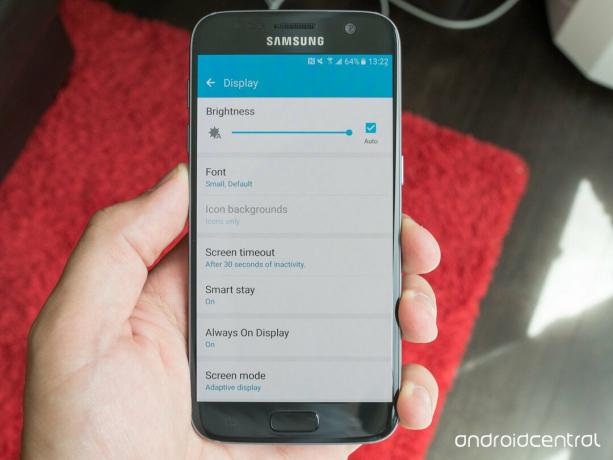
Galaxy S7 memiliki layar terdepan di industri, dan itu sebenarnya Betulkah efisien itu masih akan memakan banyak bagian baterai Anda sepanjang hari. Jika Anda menyelami pengaturan tampilan ponsel Anda, Anda akan menemukan beberapa penyesuaian berbeda yang dapat Anda lakukan tidak akan mengubah cara Anda menggunakan ponsel sekaligus menyimpan beberapa poin persentase di ponsel Anda baterai.
- Kecerahan layar: Pertimbangkan untuk menurunkan kecerahan layar Anda sedikit saja. Anda masih dapat memeriksa kecerahan otomatis untuk visibilitas yang tepat dalam berbagai kondisi, tetapi memindahkan bilah geser sedikit ke bawah akan menurunkan kecerahan dalam banyak situasi.
- Waktu tunggu layar: Semakin rendah semakin baik. Layar Anda tidak menggunakan daya saat mati!
- Smart stay: Fitur ini membuat layar tetap menyala saat Anda melihatnya secara aktif, yang dapat membantu Anda mengatasi penonaktifan keseluruhan pengaturan batas waktu layar.
- Selalu Dipajang: Tergantung pada mode AOD mana yang Anda gunakan, gunakan take terlalu banyak baterai, tetapi jika Anda dapat menangani tidak adanya informasi pada tampilan "mati" Anda, Anda dapat menghemat beberapa poin persentase dengan mematikan AOD sama sekali.
Perbarui ke perangkat lunak terbaru

Ini mungkin tampak jelas, tetapi jika Anda belum meluangkan waktu untuk memperbarui Galaxy S7 Anda ke versi terbaru perangkat lunak yang dirilis oleh operator Anda, maka Anda dapat melewatkan peningkatan penting pada baterai kehidupan.
Untuk memeriksa apakah ponsel Anda memiliki pembaruan, buka Pengaturan dan Tentang perangkat dan ketuk Unduh pembaruan secara manual untuk memeriksa. Biasanya, jika pembaruan tersedia, itu berarti Samsung telah memperbaiki bug penting atau menambahkan fitur yang, setidaknya sebagian besar, dapat memengaruhi masa pakai baterai secara positif.
Matikan pembaruan otomatis dari Google Play dan Aplikasi Galaxy
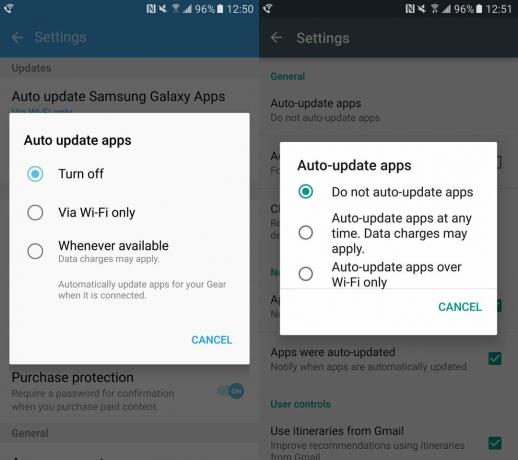
Jika ada satu hal yang kami tetapkan pada saat ini, aplikasi yang berjalan saat Anda tidak mengharapkannya dapat mengganggu. Ini juga berlaku untuk toko aplikasi yang mengunduh dan mengelola aplikasi tersebut, yang dalam hal ini adalah Google Play dan Aplikasi Galaxy.
Ketika datang ke Google Play, masuk ke pengaturan aplikasi, ketuk Perbarui aplikasi secara otomatis dan diatur ke Jangan perbarui aplikasi secara otomatis untuk penghematan baterai paling banyak. Jika Anda lebih suka mendapatkan pembaruan tersebut secara otomatis tetapi ingin menemukan jalan tengah yang sehat, pilih Perbarui otomatis aplikasi hanya melalui Wi-Fi, yang juga akan menghemat biaya data seluler.
Di Aplikasi Galaxy, ketuk Lebih tombol dan kemudian Pengaturan untuk menampilkan pengaturan pembaruan otomatis. Di sini, Samsung membuat perbedaan antara memperbarui otomatis aplikasinya sendiri dan memperbarui otomatis aplikasi lain yang telah Anda instal melalui toko. Ketika datang ke aplikasi Samsung sendiri, opsi terbaik Anda adalah pengaturan Hanya melalui Wi-Fi. Untuk aplikasi lain, Anda memiliki opsi untuk memilih Matikan.
Reset pabrik
Jika Anda telah menggunakan Galaxy S7 selama hampir dua tahun dan mengalami masalah, mungkin sudah waktunya bagi Anda untuk memulai kembali dengan pengaturan ulang pabrik. Ponsel modern ini memiliki semua jenis sistem untuk mencoba dan menjaga perangkat lunak mereka berjalan dengan lancar dari waktu ke waktu, tetapi sayangnya perangkat lunak lama cenderung melambat dengan penggunaan yang lama. Saat Anda menambah dan menghapus data, menukar aplikasi, dan menggunakan ponsel Anda setiap hari, itu menjadi semakin sulit perangkat lunak yang akan dikelola - dan karenanya, pengaturan ulang pabrik dapat menjadi cara yang bagus untuk memperbaiki semua yang tersisa cruft.
Lakukan pencadangan semua data penting Anda - Samsung bahkan menawarkan layanan pencadangan bawaan - lalu ikuti langkah-langkah ini untuk mengatur ulang pabrik:
- Masukkan ponsel Anda Pengaturan dan gulir ke bawah ke Manajemen umum.
- Ketuk Setel ulang dekat bagian bawah.
- Ketuk Reset data pabrik.
- Dua opsi lainnya hanya melakukan penyetelan ulang ringan pada pengaturan tertentu - langkah pemecahan masalah yang berguna, tetapi bukan yang kami inginkan di sini.
- Baca konfirmasi semua yang akan diatur ulang, dan ketuk Setel ulang perangkat - Anda akan diminta untuk mengkonfirmasi layar kunci Anda jika ada.
Ponsel akan reboot dan memakan waktu beberapa menit, dan pada akhirnya Anda akan memiliki ponsel baru dengan perangkat lunak stok di dalamnya. Atur kembali ponsel Anda, dan Anda akan melihat beberapa peningkatan kinerja dan masa pakai baterai. Berhati-hatilah tentang perangkat lunak dan aplikasi yang Anda pasang, dan Anda akan melakukannya dengan lebih baik.
Manfaatkan Fast Charge saat Anda memang harus mengisi daya

Tidak peduli apa yang Anda lakukan untuk memperpanjang masa pakai baterai pada Galaxy S7 Anda, kebenaran yang menyedihkan adalah Anda harus benar-benar mengisinya di beberapa titik. Saat kamu melakukan akhirnya isi daya GS7 Anda, pertimbangkan untuk menggunakan power brick dan kabel yang disertakan dengan telepon. Dengan pengisi daya ini, Galaxy S7 Anda akan mengisi daya secepat mungkin, yang berarti Anda bisa mendapatkan telepon lepaskan pengisi daya dalam waktu yang lebih singkat - hanya 30 menit pada pengisi daya sudah cukup untuk Anda baterai.
Jika Anda ingin memiliki pengisi daya sekunder, cari pengisi daya yang bersertifikat Qualcomm Quick Charge 2.0 untuk mendapatkan pengalaman serupa saat Anda tidak memiliki pengisi daya dalam kotak.
Pilihan terakhir: Pertimbangkan casing baterai

Meskipun semua tip di atas dapat menambah daya tahan baterai yang cukup substansial, beberapa orang tidak dapat melakukan apa yang mereka butuhkan di ponsel mereka dan menjaga baterai bertahan sepanjang hari. Ketika dorongan datang untuk mendorong, kami (dengan enggan) menyarankan Anda memeriksa casing baterai untuk ponsel Anda. Pilihan utama kami berasal dari Samsung sendiri dan pembuat casing terkenal Mophie, yang keduanya membuat opsi yang sangat solid untuk Galaxy S7.
Paket Baterai Pengisian Nirkabel Samsung licin (menurut standar wadah baterai), sederhana dan akan menambah 50% ke baterai Galaxy S7 Anda dengan pengisian nirkabel yang membuat port Anda tidak tertutup.
Lihat di Amazon
Paket Jus Mophie sedikit lebih besar dan menambahkan 60% baterai ke ponsel Anda dalam waktu sekitar setengah dari casing Samsung sendiri - dan saat mengisi daya ponsel melalui Micro-USB, casing itu sendiri dapat diisi daya secara nirkabel.
Lihat di Amazon
Keduanya akan menambah jumlah besar ke ponsel Anda, tetapi jika Anda tidak bisa melewati hari dengan cara lain, lihat ini.
Pembaruan Januari 2018: Diperbarui dengan informasi terbaru untuk membantu Galaxy S7 Anda yang sudah tua mendapatkan masa pakai baterai terbaik.
Kami dapat memperoleh komisi untuk pembelian menggunakan tautan kami. Belajarlah lagi.

Ini adalah earbud nirkabel terbaik yang dapat Anda beli dengan harga berapa pun!
Earbud nirkabel terbaik nyaman, terdengar bagus, tidak mahal, dan mudah dimasukkan ke dalam saku.

Semua yang perlu Anda ketahui tentang PS5: Tanggal rilis, harga, dan lainnya.
Sony secara resmi telah mengonfirmasi bahwa mereka sedang mengerjakan PlayStation 5. Inilah yang kami ketahui sejauh ini.

Nokia meluncurkan dua ponsel Android One anggaran baru di bawah $ 200.
Nokia 2.4 dan Nokia 3.4 adalah tambahan terbaru dalam jajaran smartphone anggaran HMD Global. Karena keduanya merupakan perangkat Android One, mereka dijamin akan menerima dua pembaruan OS utama dan pembaruan keamanan reguler hingga tiga tahun.

Jaga agar Galaxy S7 Anda tetap terhubung dengan kartu microSD ini.
Masih mengguncang Galaxy S7 pada tahun 2020? Kemungkinan Anda memerlukan kartu microSD karena penyimpanan internal Anda mungkin penuh pada saat ini. Ini yang terbaik!
